POWER EGG リマインダー for iPhone/iPad の使い方
更新日:2020/08/28
POWER EGG リマインダー for iPhone/iPad を利用すると、POWER EGG のアシストメッセージの新着情報を iPhone/iPad で確認できます。
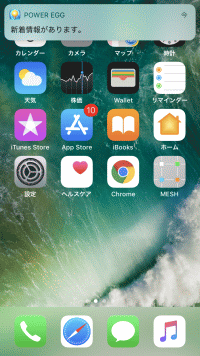
動作環境
POWER EGG2.0 Ver2.7 以上
POWER EGG3.0 Ver3.0c 以上
※最新の動作環境については、本サイトの動作環境のページを参照してください。
|
! |
POWER EGG リマインダー for iPhone/iPad を利用するには、POWER EGG サーバの設定が必要です。利用可否は、社内のシステム管理者にご確認ください。 |
制限事項・留意事項
- リマインダー内のメッセージをタップするたびに、Safari ブラウザの新しいウィンドウでスマートフォン版サイト・携帯アクセス版サイトの画面が起動します。不要な場合は、ウィンドウを閉じてください。
- リマインダーの接続先サイトは、Ver3.x ではスマートフォン版サイト、Ver2.x ではスマートフォン版サイトまたは携帯アクセス版サイトを設定できます。
携帯アクセス版サイトは Ver3.x では廃止されておりますので、Ver2.x でのみご利用可能です。
|
MEMO |
「スマートフォン版」は Ver3.x での名称です。Ver2.x では「スマートフォンオプション」が正式名称となります。Ver2.x をご利用の場合は、本手順内の「スマートフォン版」の記載は「スマートフォンオプション」へ読み替えてください。 |
1.起動方法
POWER EGG リマインダーの初回起動時に、設定画面が表示されます。
接続情報を入力して POWER EGG にログインします。
2回目以降は、新着情報画面が表示されます。
接続情報を入力して POWER EGG にログインします。
2回目以降は、新着情報画面が表示されます。
2.設定方法
POWER EGG への接続情報の設定および新着通知を行うかどうかを設定します。
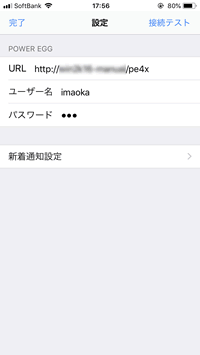
URL を入力する
URL の行をタップして URL を入力します。
■URL の入力内容
http(s)://(サーバの FDQN または IP アドレス ※1)/(スマートフォン版サイトまたは携帯アクセス版サイトのコンテキスト ※2)
※1:サーバの FDQN または IP アドレスについては、システム管理者にご確認ください。
※2:スマートフォン版サイトの場合
※2:スマートフォン版サイトの場合
Ver3.x と Ver2.x でそれぞれ下記を指定します。
Ver3.x の場合:pe4x
Ver2.x の場合:pe4s
携帯アクセス版サイトの場合(携帯アクセス版はVer2.xのみ)
pe4m を指定します。
ユーザ名を入力する
ユーザ名の行をタップして POWER EGG のログインに使用するユーザ名を入力します。
パスワードを入力する
パスワードの行をタップして POWER EGG のログインに使用するパスワードを入力します。
接続テストする
![]() をタップして接続テストを実行します。
をタップして接続テストを実行します。
接続に成功すると「接続成功」というダイアログが表示されます。
新着通知設定する
新着通知設定の行をタップすることで、アシストメッセージの新着通知を行うかどうかをメッセージごとに設定できます。
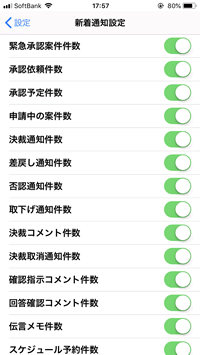
「オン」に設定すると、アシストメッセージの新着が通知されます。
「オフ」に設定すると新着は通知されませんが、POWER EGG リマインダーを起動することでメッセージの確認を行うことができます。
POWER EGG リマインダーのアイコンにアシストメッセージの件数が表示されます。この件数には新着通知設定で「オフ」に設定したメッセージも含まれます。
< 設定 をタップすると、設定画面に戻ります。
設定完了
設定内容の変更
POWER EGG のログインパスワードを変更した場合は、設定画面でパスワードの変更が必要です。
新着情報画面の をタップすることで設定内容を確認・変更できます。
をタップすることで設定内容を確認・変更できます。
新着情報画面の
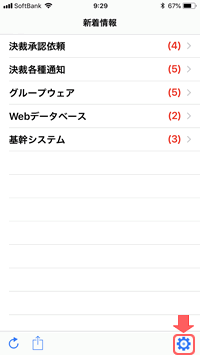
3.新着情報の表示
設定を完了または設定された状態で POEWR EGG リマインダーを起動すると新着情報画面が表示されます。
また、新着通知をタップすると表示されます。
また、新着通知をタップすると表示されます。
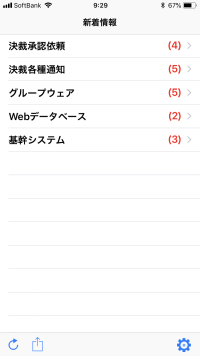
"決裁承認依頼"などの通知をタップすることで、メッセージの内容が表示されます。
( )内には件数が表示されます。
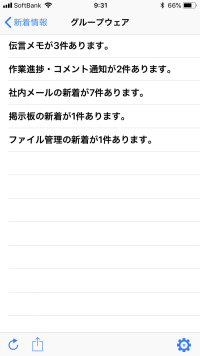
メッセージの各行をタップすることで、Safari ブラウザが起動し、設定したサイトにシングルサインオンします。
スマートフォン版の利用方法については、POWER EGG スマートフォン版のマニュアルをご確認ください。
携帯アクセス版の利用方法については、POWER EGG 携帯アクセス版のマニュアルをご確認ください。
携帯アクセス版の利用方法については、POWER EGG 携帯アクセス版のマニュアルをご確認ください。
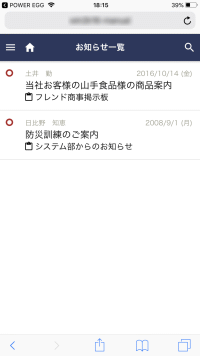
各新着詳細画面に戻るには、アプリを POWER EGG リマインダーに切り替えてください。
新着情報をリロードする
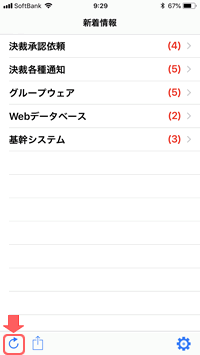
シングルサインオンする
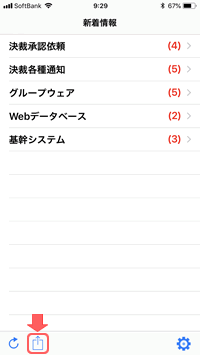
■POWER EGG サーバ管理者へ
POWER EGG リマインダー for iPhone/iPad を利用するためには、以下の環境・設定が必要です。
- スマートフォン版サイト または 携帯アクセス版サイト
- iPhone 通知サービスの設定
また、iPhone 通知サービスの証明書の更新を、Web サーバに対して定期的に行う必要があります。
⁂iPhone 通知サービスの証明書の更新については、こちらをご覧ください。
